مرورگر کروم چه در گوشی های هوشمند و چه در رایانه های شخصی، محبوب ترین مرورگر دنیاست. برای نگه داشتن آن در بالاترین سرعت و روان بودن در حد ممکن، همیشه ایده خوبی است تا آخرین نسخه از این برنامه را در دستگاه خود داشته باشید.
اگر نمی دانید دقیقا چگونه کروم را در رایانه یا دستگاه اندرویدی خود به روز رسانی کنید؛ نگران نباشید. این مطلب دقیقا در رابطه با آموزش نصب آخرین نسخه از کروم به صورت مرحله به مرحله در رایانه یا دستگاه اندرویدی است.
نحوه به روز رسانی کروم در اندروید
شما می توانید مرورگر گوگل کروم را به عنوان یکی از بهترین مرورگر های وب اندروید، مانند دیگر برنامه ها، بروز کنید، به راحتی به روزسانی کنید. این کار بسیار آسان است و بیش از ۱ دقیقه وقت نمی گیرد. در ابتدا باید از طریق دستگاه اندرویدی خود وارد فروشگاه Play شوید. سپس منو را باز کرده و روی “My Apps & games” (برنامه ها و بازی های من) ضربه بزنید. این قسمت تمام برنامه هایی که می توانند به روز شوند را به شما نشان می دهد.
در آخرین مرحله کروم را از لیست پیدا کرده و “Update” (به روز رسانی) واقع در سمت راست برنامه را انتخاب کنید. برنامه به روز خواهد شد و پس از اتمام فرآیند، یک اعلان در دستگاه خود دریافت می کنید.
ما همچنین دستورالعمل به روز رسانی این مرورگر در دستگاه اندرویدی را به صورت مرحله به مرحله و همراه تصویر برای شما آماده کرده ایم، که در ادامه می توانید بررسی کنید.
- در دستگاه اندرویدی هوشمند خود وارد برنامه فروشگاه Play شوید.
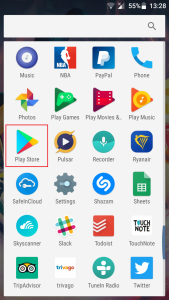
- منو را با فشار دادن روی آیکون آن (سه خط افقی) در بالا سمت چپ باز کنید.
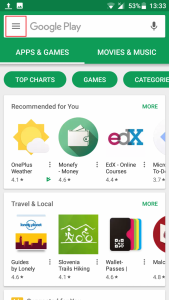
- روی “My Apps & games” (برنامه ها و بازی های من) ضربه بزنید.
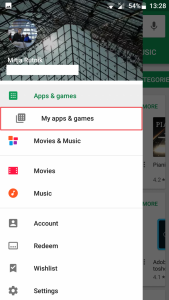
- در لیست باز شده برنامه کروم را پیدا کرده و “Update” (به روز رسانی) را انتخاب کنید.
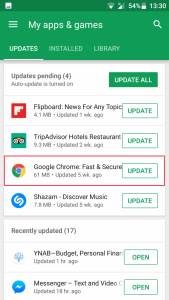
نحوه به روز رسانی کروم در رایانه
به روز رسانی مرورگر کروم در رایانه آسان است و اگر بدانید چه کاری را باید انجام دهید، زمان زیادی صرف نمی کند. روی آیکون در گوشه بالا سمت راست (سه نقطه عمودی) مرورگر کلیک کنید، این کار یک دسته از گزینه های مختلف را به شما نشان می دهد. سپس راهنما (Help) را انتخاب کرده و وارد (درباره Google Chrome) شوید. برگه ای باز می شود که به شما نشان می دهد کروم به روز است یا خیر.
اگر به روز نباشد، دکمه به روز رسانی (update) وجود دارد که باید روی آن کلیک کنید. سپس فقط منتظر بمانید تا مرورگر به روز شود. پس از اتمام به روز رسانی برای اجرای فرآیند کروم را یک بار ببندید و دوباره باز کنید. شما می توانید این کار با انتخاب کلید “Relaunch” (تنظیم مجدد) انجام دهید. این کلید پس از به روز رسانی مرورگر ظاهر می شود.
به همان صورت که به روز رسانی این مرورگر برای اندروید به صورت تصویری آموزش داده شد، برای آموزش تصویری به روز رسانی کروم در رایانه مطلب را دنبال کنید.
- روی نماد موجود (سه نقطه عمودی) در گوشه بالا سمت چپ کروم کلیک کنید.
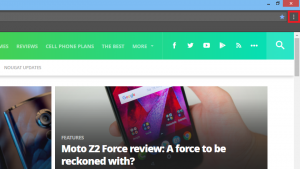
- روی راهنما (Help) کلیک کرده و (About) درباره Google Chrome را انتخاب کنید.
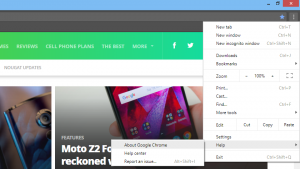
- در صورت وجود داشتن، روی دکمه به روز رسانی (Update) ضربه بزنید. (در تصویر زیر وجود ندارد)
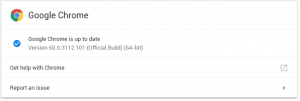
- برای بستن و دوباره باز کردن برنامه روی “Relaunch” (راه اندازی مجدد) ضربه بزنید.
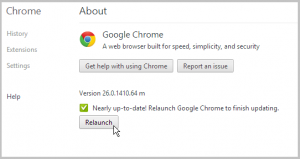
این همه کاری است که باید برای به روز رسانی مرورگر کروم در رایانه یا دستگاه اندرویدی انجام دهید و فکر نمی کنم بیش از دو دقیقه از شما وقت بگیرد.




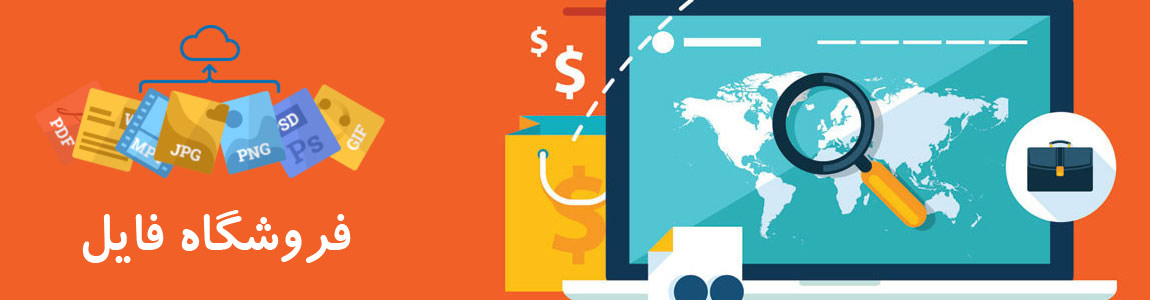
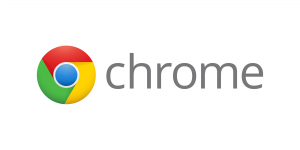
 مشکل Startup Repair
مشکل Startup Repair اجرای برنامه های اندروید در ویندوز و کامپیوتر
اجرای برنامه های اندروید در ویندوز و کامپیوتر منابع آزمون کارشناسی ارشد مهندسی فناوری اطلاعات (IT)
منابع آزمون کارشناسی ارشد مهندسی فناوری اطلاعات (IT) آموزش تعمیر فایل RAR و ZIP
آموزش تعمیر فایل RAR و ZIP وضعیت رشته IT در دانشگاههای ایران
وضعیت رشته IT در دانشگاههای ایران زیباترین و قدیمی ترین دانشگاه های دنیا
زیباترین و قدیمی ترین دانشگاه های دنیا الگوریتم رقص گوگل
الگوریتم رقص گوگل دانلود کتاب زبان تخصصی رشته IT
دانلود کتاب زبان تخصصی رشته IT

